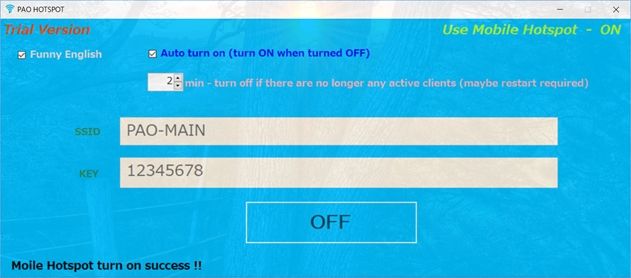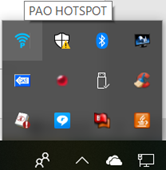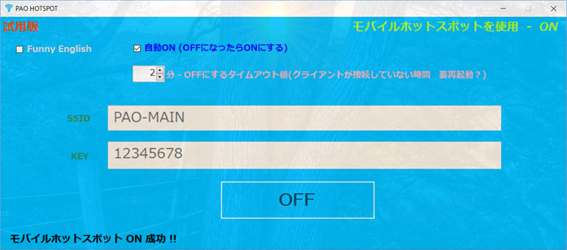
有限会社パオ・アット・オフィス(本社:千葉県習志野市、代表取締役:村井 誠)は、パソコンをWiFi無線LANルータにするツール「Pao.Hotspot Ver 1.0」を2018年8月22日(水)にリリースしました。
画像1: https://www.atpress.ne.jp/releases/163934/LL_img_163934_1.png
Pao.Hotspot画面イメージ
製品サイト: http://www.pao.ac/Pao.Hotspot/
《機能・開発の背景》
パソコンをWiFi無線LANルータ代わりに使ったり、スマホにおけるテザリングを行ったりするアプリは、世界中に数多く出回っているほか、Windows 10からは、標準でモバイルホットスポット機能が搭載されています。
その反面、Windows 7以降の機能を利用したSoftApを使用する多くのアプリは、環境により正常に動作しないことが多かったり、Windows 10のモバイルホットスポットは、無線LAN無通信の時間が経つと勝手にモバイルホットスポットをOFFにしてしまったりする側面もあります。
当社では、Windows 7 / 8 / 8.1でも Windows 10でも使用できて、上記のような弊害のないものを必要としたため、このツールを作成しました。
Pao.Hotspotは、Windows 7 / 8 / 8.1のSoftAp、Windows 10のモバイルホットスポット両方に自動判別対応し、モバイルホットスポットのタイムアウト値の設定や、タイムアウト時に再度モバイルホットスポットをONする機能を備えています。
これにより、今お使いのパソコンを、これまでにはない安定したWiFi無線LANルータとしてご利用いただくことが可能です。
《用途》
Pao.Hotspotは、パソコンをWiFi無線LANルータとしてお使いいただくことができます。スマホやiPhoneでいうところのテザリングです。
これにより、例えば、自宅に無線LANルータを置かなくても、有線LAN接続のデスクトップPCが1台あれば、他のWiFi機器(スマホ、タブレット、ノートPC等)でデスクトップPCが発行するSSIDに接続して、インターネットをご利用いただけます。この場合、デスクトップパソコンにUSB無線LANアダプタを差す必要があります。USB無線LANアダプタは、安価なものでも十分機能します。現在、当社がテストで使用しているものは、Amazonより700円で購入したものです。もちろん、デスクトップPCでなく、初めから無線機能を搭載しているノートPCでも大丈夫です。
また、会社等、有線LANしかない環境であっても、パソコンにUSB無線LANアダプタを差して、スマホ等のWiFi機器をご利用いただくことができます。
会社等の場合、会社のセキュリティ規則にのっとってご利用ください。
《Pao.Hotspotの機能詳細》
(1) Pao.Hotspotは、Windows 7 / 8 / 8.1のSoftApとWindows 10のモバイルホットスポットの両方に対応しており、お使いのOSを自動判別して、SoftAp / モバイルホットスポットのどちらかの方法で、お使いのパソコンをWiFi無線LANルータとして機能させます。テザリングと同じ機能です。
(2) Pao.Hotspotを起動すると次の画面が表示されます。
https://www.atpress.ne.jp/releases/163934/img_163934_1.png
※初めての起動時、SSIDには「マシン名」、KEYには「12345678」が設定されておりますので、必要に応じて変更してお使いください。
(3) Pao.Hotspotを一度起動すると、タスクトレイに常駐。パソコン起動時にPao.Hotspotが起動されるようタスクスケジューラに登録されます。
https://www.atpress.ne.jp/releases/163934/img_163934_3.png
(4) Pao.Hotspotは、Windows 10のモバイルホットスポットがOFFになった時、自動的にONにする機能を備えています。
この機能の目的は、Windows 10のモバイルホットスポットに機能制限があるためです。Windows 10のモバイルホットスポットは、一定時間WiFiが無通信だとモバイルホットスポットをOFFにしてWiFi接続ができなくなってしまいます。常時WiFi接続できるようPao.Hotspotは、この機能を備えています。
※Windows 7 / 8 / 8.1のSoftApは、そのようなタイムアウトはありません。
(5) Windows 10において、WiFi無通信時にOSよりモバイルホットスポットをOFFにされるタイムアウト値(分)を設定できます。
(6) 画面のインターフェースは、日本語・英語でお使いいただけます。
https://www.atpress.ne.jp/releases/163934/img_163934_2.jpg
《Pao.Hotspotの起動方法・終了方法》
▼起動方法
Pao.Hotspotのショートカットや、Pao.Hotspot.exeをダブルクリック等で起動してください。一度起動されると、タスクバーに常駐されて、スケジューラに登録されますので、そのままお使いいただければ、パソコンが起動しているときは、Pao.HotspotのWiFi無線LANルータとして起動しています。
▼終了方法
ウィンドウ右上の×ボタンでは、そのままは、終了しません。次のメッセージで「いいえ」をクリックして、Pao.HotspotのWiFi無線LANルータのサービスを終了するか、タスクトレイでアイコンを右クリックして終了を選択し、終了してください。
《パソコンに無線LAN機能がない場合》
https://www.atpress.ne.jp/releases/163934/att_163934_2.pdf
《動作条件》
本製品を使用するためには、以下の条件を満たす環境のパソコンが必要です。
・OS:Windows 7以降
・.NET Framework 4.5以上がインストールされている事。(Windws 8 以降はデフォルトで入っていますので大丈夫です。)
Windows 7 でインストールされていない場合、「.NET Framework 4.5.1 ダウンロード」でブラウザ検索していただければ、マイクロソフトのサイトよりダウンロード可能です。
※環境によっては、ご利用いただけない場合がございますので、まずは、必ず試用版でお試しください。
《試用版・製品版について》
▼お試し版の制限
– 1か月の試用期間となります。試用期間が終了しますと機能が停止し、お使いいただけません。
– 画面左上に赤字で「試用版」と表示されます。
▼ライセンス登録方法
インストール先(デフォルト:C:Program File (x86)Pao@OfficePao.Hotspot)のLicense.batを起動するか、スタートメニューより「ご購入・ライセンス登録」をクリックしてください。
▼バージョンアップ
WEBサイト( http://www.pao.ac/Pao.Hotspot/ )にてお知らせいたします。
最新版をダウンロード後インストールしていただければ、いつでも無償でバージョンアップを行えます。
◆製品の詳細はWEBサイトで公開
Pao.Hotspot: http://www.pao.ac/Pao.Hotspot/
Facebook : https://www.facebook.com/Pao.Hotspot
◆開発元(Pao@Office)WEBサイト
http://www.pao.ac/ (日本語)
Facebook: https://www.facebook.com/pao.at.office
◆製品価格
価格 :1,500円(税込 1,620円)
ソースコード:50,000円(税込 54,000円)
◆マニュアル
http://www.pao.ac/Pao.Hotspot/Pao.Hotspot.pdf
【会社概要】
社名 : 有限会社パオ・アット・オフィス(Pao@Office)
設立日 : 2001年10月
資本金 : 350万円
代表者名 : 代表取締役 村井 誠
企業サイト: http://www.pao.ac/
社員数 : 10名
事業所 : 千葉県習志野市谷津3-29-2-401
事業内容 : 1.システム全般に関するコンサルタント(企画・立案)
2.ソフトウェアの設計・製造・販売
3.システム運用サポート
4.ソフトウェア開発支援ツールの開発、および販売